Obrada RAW slika
ili
slike možete obraditi na fotoaparatu kako biste izradili JPEG slike. To ne utječe na RAW slike, pa se za izradu JPEG datoteka mogu primijeniti različiti uvjeti.
Za obradu RAW slika možete također upotrijebiti Digital Photo Professional (EOS softver).
-
Odaberite [
: RAW image processing /
: Obrada RAW slika].
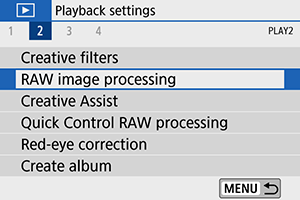
-
Odaberite stavku, zatim odaberite snimke.
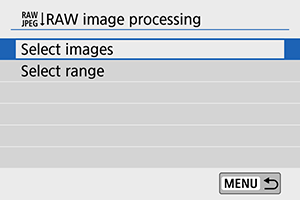
- Možete odabrati više snimaka i sve ih odjednom obraditi.
Odabir snimaka
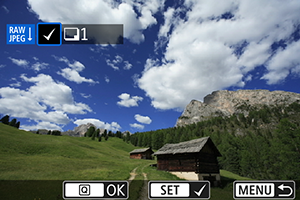
- Tipkama
odaberite snimke za obradu i zatim pritisnite
.
- Pritisnite tipku
.
Odabir raspona
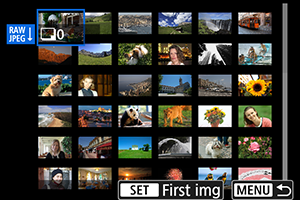
- Odaberite prvu snimku (početna točka).
- Zatim odaberite posljednju snimku (završna točka).
- Pritisnite tipku
.
-
Podesite željene uvjete obrade.
Use shot settings
- Snimke se obrađuju uz uporabu postavki slike u vrijeme snimanja.
Prilagođavanje RAW obrade
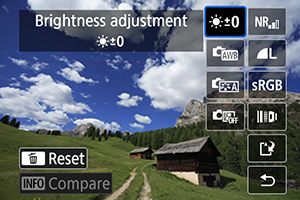
- Odaberite stavku tipkama
.
- Za promjenu podešenja okrenite kotačić
ili
.
- Pritisnite
za prikaz izbornika za podešavanje funkcija.
- Za povratak na postavke slike u vrijeme snimanja pritisnite tipku
.
Zaslon za usporedbu
- Možete prebacivati između prikaza [After change / Nakon promjene] i [Shot settings / Postavke snimke] pritiskom tipke
i okretanjem kotačića
.
- Narančaste stavke u prikazu [After change / Nakon promjene] izmijenjene su od trenutka snimanja.
- Pritisnite tipku
.
-
Spremite snimku.
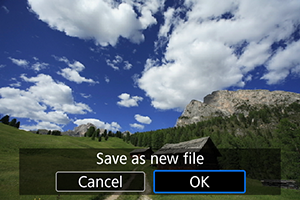
- Kad upotrebljavate [Customize RAW processing / Prilagodba RAW obrade], odaberite [
] (Save).
- Pročitajte prikazanu poruku i odaberite [OK].
- Za obradu drugih snimaka odaberite [Yes/Da] i ponovite korake 2 – 4.
- Kad upotrebljavate [Customize RAW processing / Prilagodba RAW obrade], odaberite [
-
Odaberite snimku koju želite prikazati.
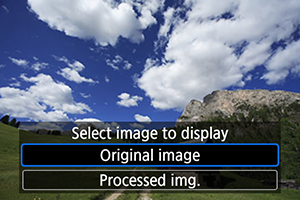
- Odaberite [Original image / Izvorna slika] ili [Processed img. / Obrađena slika].
Povećani prikaz
Snimke prikazane za [Customize RAW processing / Prilagodba RAW obrade] možete povećati pritiskom tipke . Povećanje ovisi o postavci [Image quality / Kvaliteta slike]. Po uvećanoj slici možete se pomicati s pomoću tipaka
.
Za izlaz iz povećanog prikaza dodirnite [] ili pritisnite tipku
.
Obrada slika s navedenim omjerima
Pri obradi RAW slika snimljenih uz opciju [: Still img aspect ratio /
: Omjer slike za fotografije] () podešenu na postavku različitu od [3:2] izrađuju se JPEG slike u navedenom omjeru.
Opcije obrade RAW slika
-
Brightness adjustment /
Podešavanje svjetline
Svjetlinu možete podešavati do ±1 korak u pomacima po 1/3 koraka.
-
White balance /
Balans bjeline ()
Možete odabrati balans bjeline. Odaberete li [
], možete odabrati [Auto: Ambience priority / Automatski: Prioritet ambijenta] ili [Auto: White priority / Automatski: Prioritet bijele]. Odaberete li [
], možete podesiti temperaturu boje.
-
Možete odabrati Picture Style / Stil slike. Možete podesiti oštrinu, kontrast i druge parametre.
-
Auto Lighting Optimizer /
Automatska optimizacija osvjetljenja ()
Možete podesiti Auto Lighting Optimizer (Automatska optimizacija osvjetljenja).
-
High ISO speed NR /
Smanjenje šuma kod velikih ISO osjetljivosti ()
Možete podesiti redukciju smetnji kod visokih ISO osjetljivosti. Ako se efekt teško razaznaje, povećajte prikaz ().
-
Image quality /
Kvaliteta slike ()
Možete podesiti kvalitetu slike pri izradi JPEG slike.
-
Možete odabrati sRGB ili Adobe RGB. Budući da zaslon fotoaparata nije kompatibilan s Adobe RGB-om, slika neće izgledati jako različita kad je podešen bilo koji prostor boja.
-
Lens aberr correction /
Korekcija aberacije objektiva
-
Peripheral illum corr /
Korekcija perifernog osvjetljenja ()
To je fenomen koji kutove slike čini tamnijima zbog karakteristika objektiva. Ako ste podesili [Enable/Omogući], bit će prikazana korigirana slika. Ako je efekt teško prepoznati, povećajte prikaz () i provjerite četiri kuta. Korekcija perifernog osvjetljenja izvedena na fotoaparatu bit će manje izražena no ona koja se primijeni isporučenom aplikacijom Digital Photo Professional (EOS softver) pri maksimalnoj količini korekcije. Ako učinci korekcije nisu zamjetljivi, za korekciju perifernog osvjetljenja upotrijebite Digital Photo Professional.
-
Distortion correction /
Korekcija izobličenja ()
Izobličenje slike prouzročeno objektivom može se ispraviti. Ako ste podesili [Enable/Omogući], bit će prikazana korigirana slika. Korekcijom će se odrezati rubovi slike.
Budući da razlučivost slike može biti malo manja, podesite po potrebi oštrinu parametrom [Sharpness/Oštrina] unutar Picture Style.
-
Digital Lens Optimizer /
Digitalna optimizacija objektiva ()
Uporabom vrijednosti optičke izvedbe ispravlja gubitak oštrine uzrokovan aberacijom objektiva, difrakcijom i niskopropusnim filtrom. Odaberete li [Enable/Omogući], ispravljat će se i kromatske aberacije i difrakcija, iako te opcije nisu prikazane.
-
Chromatic aberr corr /
Korekcija kromatskih aberacija ()
Kromatske aberacije (pojava boja duž kontura objekta) zbog karakteristika objektiva mogu se ispraviti. Ako ste podesili [Enable/Omogući], bit će prikazana korigirana slika. Ako se efekt teško razaznaje, povećajte prikaz ().
-
Diffraction correction /
Korekcija difrakcije ()
Moguće je ispraviti difrakciju uzrokovana blendom objektiva, a koja smanjuje oštrinu slike. Ako ste podesili [Enable/Omogući], bit će prikazana korigirana slika. Ako se efekt teško razaznaje, povećajte prikaz ().
-
Oprez
- Obrada RAW slika fotoaparatom neće dati točno iste rezultate kao obrada RAW slika softverom Digital Photo Professional (EOS softver).
- Primijenite li [Brightness adjustment / Podešavanje svjetline], učinkom korekcije može se pojačati i šum, smetnje u obliku pruga itd.
- Podesite li [Digital Lens Optimizer / Digitalna optimizacija objektiva], s učinkom korekcije može se pojačati i šum. Također se mogu naglasiti rubovi slike. Po potrebi prilagodite oštrinu za Picture Style / Stil slike ili podesite [Digital Lens Optimizer / Digitalna optimizacija objektiva] na [Disable/Onemogući].
- Podaci za brisanje prašine ne dodaju se snimkama kad se obrada izvodi uz postavku [Distortion correction / Korekcija izobličenja] podešenu na [Enable/Omogući].
Napomena
- Podaci korekcije objektiva za objektive kompatibilne s ovom značajkom registrirani su (pohranjeni) u fotoaparatu.
- Učinak korekcije aberacija objektiva razlikuje se ovisno o objektivu koji se koristi i uvjetima snimanja. Također, učinak će se možda teško uočiti ovisno o objektivu koji se koristi, uvjetima snimanja itd.
- Pojedinosti o korekcijskim podacima upotrijebljenima sa značajkom Digital Lens Optimizer / Digitalna optimizacija objektiva potražite u Digital Lens Optimizer / Digitalna optimizacija objektiva.
